Kernel adalah komponen penting dari setiap sistem operasi karena mengelola proses, sumber daya, dan menyediakan mekanisme untuk komunikasi antara perangkat lunak dan perangkat keras. Ada banyak versi Kernel yang tersedia; Anda dapat menghadapi situasi di mana Anda harus memeriksa versi kernel Linux yang diinstal pada sistem Linux Anda. Misalnya, jika Anda ingin men-debug masalah perangkat keras, maka Anda akan tertarik untuk memeriksa versi Kernel Linux.
Posting ini menyajikan berbagai perintah untuk memeriksa versi Kernel Linux yang diinstal pada sistem Linux Anda. Saya menggunakan Ubuntu 20.04 untuk menyiapkan artikel ini dan menjalankan perintah. Perintah yang digunakan dalam artikel ini bersifat generik dan dapat digunakan pada sistem operasi berbasis Linux lainnya seperti Linux Mint, Fedora, Debian, dll.
Periksa versi Kernel Linux dengan perintah uname
perintah uname menampilkan informasi sistem. Untuk memeriksa versi yang diinstal Kernel Linux, ketik perintah yang diberikan di bawah ini:
$ uname -r
Outputnya menunjukkan bahwa Kernel Linux versi 5.10.0-051000 diinstal di Ubuntu saya 20.04 sistem. Penjelasan dari versi Kernel adalah sebagai berikut:
5- Versi kernel10-Revisi besar
0-Revisi kecil
051000-Nomor tambalan
Padahal, generik menegaskan bahwa saya menggunakan Kernel versi desktop.
Periksa versi Kernel Linux menggunakan perintah dmesg
Tujuan dasar dari perintah dmesg adalah untuk menulis pesan Kernel. Ini juga digunakan untuk memeriksa versi Kernel. Jalankan perintah dmesg dengan hak sudo dengan cara berikut untuk memeriksa versi Kernel:
$ dmesg | grep Linux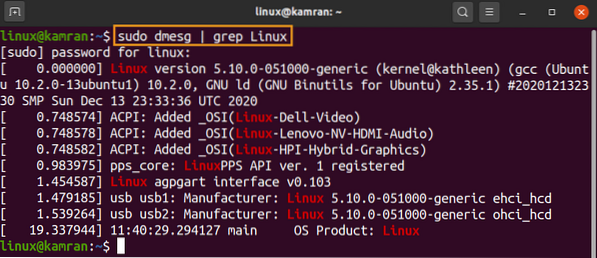
Periksa versi Kernel Linux menggunakan perintah hostnamectl
Hostnamectl adalah perintah yang sangat berguna yang terutama digunakan untuk mengubah nama host sistem. Selain itu, ini juga menunjukkan versi Kernel.
$ hostnameectl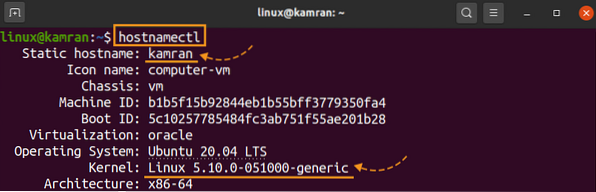
Secara khusus, untuk hanya memeriksa versi Kernel, gunakan perintah grep dengan hostnamectl:
$ hostnameectl | grep -i kernel
Periksa versi Kernel Linux menggunakan file /proc/version
Sistem file proc adalah sistem file virtual yang dibuat saat sistem dimulai, dan menghilang saat sistem dimatikan. Dalam sistem file /proc, informasi Kernel Linux disimpan dalam file versi. Perintah cat dapat digunakan untuk mencetak konten sistem file versi.
Ketik perintah yang diberikan di bawah ini untuk memeriksa versi Kernel Linux:
$ cat /proc/versi
Kesimpulan
Artikel ini menjelaskan berbagai perintah yang dapat kita gunakan untuk memeriksa versi Kernel Linux yang diinstal. Perintah-perintah ini bekerja pada berbagai distribusi Linux seperti Debian, CentOS, Fedora, Linux Mint, dll.
 Phenquestions
Phenquestions


